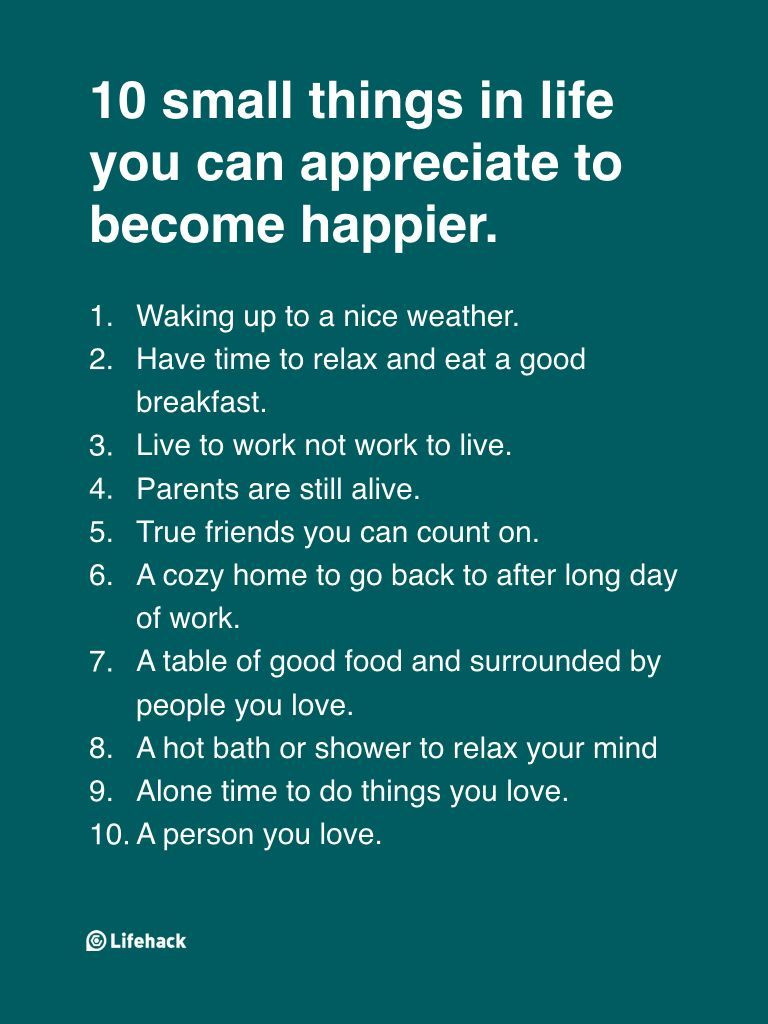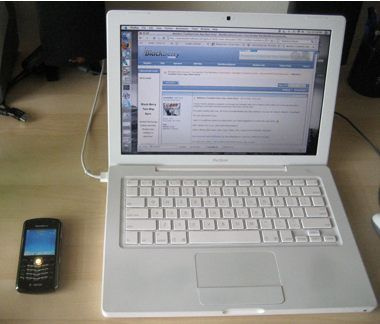15 советов и приемов Prezi, которые сделают вашу презентацию лучше
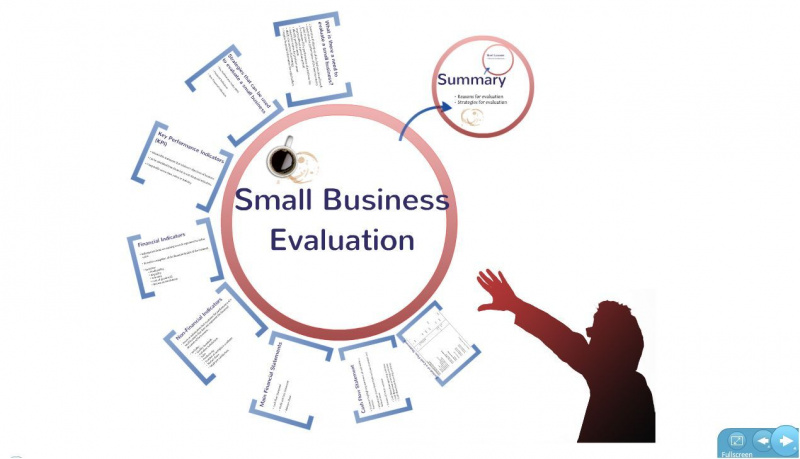
Инструмент презентации Prezi превращает скучную статичную презентацию в увлекательную, рассказывающую историю. Вместо того, чтобы иметь несколько последовательных слайдов, как в презентации PowerPoint, презентации Prezi захватывают контент в пространственном контексте и привлекают вашу аудиторию.
Давайте рассмотрим несколько полезных советов и приемов Prezi, которые помогут вывести ваши презентации на новый уровень.
1. Используйте шаблоны
При создании любого нового файла Prezi вам будет предложен выбор шаблонов, и вы сможете изучить их, просто выбрав один и нажав кнопку «Предварительный просмотр».

2. Увеличивайте объекты
Прежде чем сделать выбор шаблона для своего проекта, просмотрите превью шаблона и изучите различные доступные объекты и возможности. Используйте функцию масштабирования, чтобы смотреть на привлекательные элементы, и используйте стрелки в правом нижнем углу, чтобы проверить траекторию шаблона и наблюдать за потоком. На скриншоте ниже мы увеличили масштаб, чтобы увидеть объекты, включенные в этот конкретный шаблон:

3. Используйте активы
Все шаблоны в Prezi предоставляют вам различные варианты активов. Используйте их везде, где можете, так как это сэкономит вам время на поиск изображений.
Реклама

4. Добавьте каракули.
Как вы можете видеть на предыдущем снимке экрана, в представленном шаблоне есть несколько прекрасных ресурсов, которые вы можете включить в свою презентацию. Эти ресурсы включают изображения, наброски или каракули, как показано в правом верхнем углу снимка экрана. Вы можете перемещать эти ресурсы и использовать их где угодно на холсте.

5. Добавьте брендинг.
Некоторые люди, впервые знакомые с Prezi, не используют шаблоны, думая, что вы не можете использовать на них фирменные цвета, логотипы или брендинг. Фактически, это можно легко сделать, используя Мастер темы находится в пузырьковом меню.
В мастере щелкните значок Заменить логотип кнопку, чтобы добавить логотип вашей компании. Изображение должно быть файлом JPEG размером не более 250 пикселей в ширину и 100 пикселей в высоту.

6. Использование фигур
Очень простой, но очень полезный элемент пузырькового меню Prezi, который часто игнорируется, - это Вставить фигуры вариант. Есть много вещей, которые вы можете сделать с фигурами, работающими в Prezi. Например, инструмент «Линия» отлично подходит для добавления простых рисунков в любое место. Эти формы можно использовать повторно, и вы сэкономите много времени на поиске изображений в Интернете. Вы можете добавить больше деталей к персонажам, например, изображенному на скриншоте ниже.
Реклама

7. Хайлайтер
Если вы хотите выделить ключевую информацию, например интересные факты, показанные на следующем снимке экрана, просто перетащите курсор по тексту, чтобы выделить область, на которой вы хотите сосредоточить внимание. После этого выделенные буквы станут самостоятельными объектами, и вы сможете изменить их размер или положение.

8. Карандаш.
Если вы умеете рисовать с помощью мыши, инструмент «карандаш» можно использовать для рисования набросков от руки. Если вы хотите изменить цвет своих карандашных рисунков, перейдите в Мастер темы и отредактируйте значения RGB. Это также поможет вам в выборе цветов для вашего корпоративного бренда.

9. Чертежи и схемы.
Еще одна очень ценная функция в меню вставки Prezi - это рисунки и диаграммы. Вы можете найти шаблоны рисунков и диаграмм, нажав кнопку между YouTube и «Файл» в меню «Вставка».

10. Проверка орфографии
Текстовый редактор в Prezi теперь имеет несколько прекрасных новых функций, которые сделают вашу жизнь намного проще - проверка орфографии - одна из них. Как и в Microsoft Word, Prezi подчеркнет неправильно написанные слова красной линией. Чтобы исправить слово, щелкните его правой кнопкой мыши и выберите правильное слово, как показано на следующем снимке экрана:Реклама

11. Перетаскивание текста
Если вы хотите добавить текст из электронного письма (или другого места) в презентацию Prezi, вам просто нужно скопировать ( Ctrl + C ) и вставьте ( Ctrl + V ) строку или абзац, чтобы поместить его в нужное место на холсте. Вы также можете легко перетащить выделенный текст в любое место на холсте без параметров копирования и вставки.

12. Цвета шрифта
Помимо перетаскивания абзаца, чтобы он выделялся сам по себе, вы также можете выделить определенные слова разными цветами, чтобы еще больше заинтересовать вашу аудиторию. Для этого вам просто нужно выделить слово, щелкнув и проведя мышью по слову. Затем щелкните палитру цветов в верхней части текстового поля, чтобы увидеть меню цветов и изменить этот фрагмент текста.

13. Маркированные пункты и отступы
Один из важных советов Prezi, которые стоит обсудить здесь, - это опции, доступные в текстовом редакторе, то есть маркеры и отступы. Это значительно упрощает чтение ваших презентаций и дает аудитории некоторую оперативную информацию. Это можно сделать, просто выделив текст и щелкнув значок маркера в верхней части текстового поля. Вы также можете добавить отступы в свои маркеры, используя значки слева от палитры цветов.
Реклама

14. Кнопка плюса (+)
Кнопка плюса, расположенная слева от меню, помогает сохранить стиль вашего Prezi. Эта кнопка откроет вам на выбор пять различных макетов. Вы можете увидеть это на следующем снимке экрана:

15. Клавиша Shift.
Еще один более простой способ одновременного перемещения большого количества объектов - просто нажать клавишу Shift на клавиатуре и провести пальцем по холсту, чтобы выбрать несколько нужных вам объектов.

Есть еще сотни подсказок и советов, которые сделают ваш Prezi незабываемым. Пожалуйста, поделитесь своими мыслями в комментариях ниже, если у вас есть еще какие-нибудь советы или уловки Prezi.
Рекомендуемое фото: Мона Умапати через flickr.com